
时间:2020-09-02 05:43:32 来源:www.win10xitong.com 作者:win10
我们在使用win10系统的时候,不少用户都遇到了win10系统电脑没声音,这个问题非常棘手,要是没有丰富的经验遇到win10系统电脑没声音就不知道该怎么办了,身边没有人帮忙解决win10系统电脑没声音的问题的话,我们现在可以按照这个步骤:1、了解iphone耳机不能正常播放的原因,那就是美制国际标准跟我们国家标准是不一样的,所以才会出现不兼容的问题;2、还是有方法解决这个问题的,那就是通过调整电脑声音播放设备的属性更改下就可以正常使用的。首先我们鼠标移动到桌面右下角的喇叭图标上,右键选择播放设备就可以很轻松的处理了。小编下面给大家带来更详细的win10系统电脑没声音的具体操作办法。

1、了解iphone耳机不能正常播放的原因,那就是美制国际标准跟我们国家标准是不一样的,所以才会出现不兼容的问题;

2、还是有方法解决这个问题的,那就是通过调整电脑声音播放设备的属性更改下就可以正常使用的。首先我们鼠标移动到桌面右下角的喇叭图标上,右键选择播放设备;
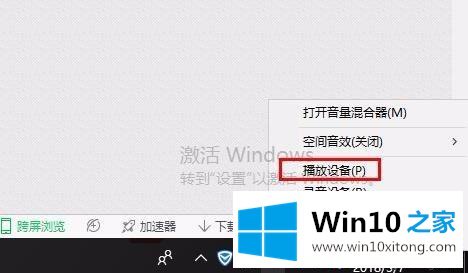
3、然后在播放设备中找到你插入的iphone耳机,鼠标右键选择属性;
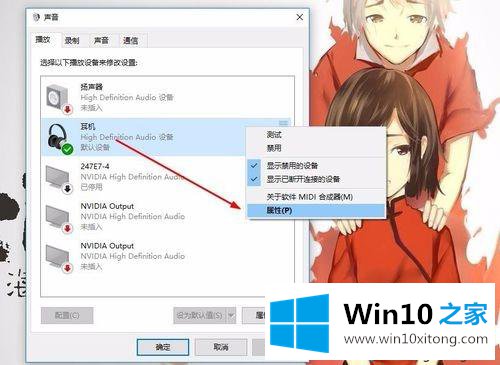
4、然后在耳机属性窗口中选择级别菜单,再点击平衡按钮;
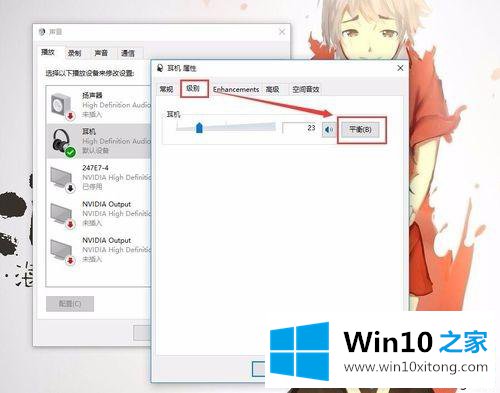
5、然后在平衡设置中将1和2其中的一个设置位0,另一个就设置成正常的播放音量。这样iphone耳机就可以正常听声音或者歌曲了;
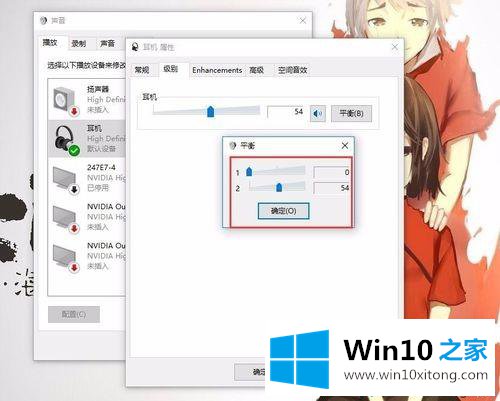
6、当然了上面的方法有一个弊端,那就是声音不能完美的环绕,这个是没办法的事情,只能凑合着听了;

7、通过上面的方法设置好后,还需要测试下iphone耳机能不能正常播放。你可以打开网页播放一首音乐,然后调节1和2的级别,找到你自己喜欢的平衡的就行了;
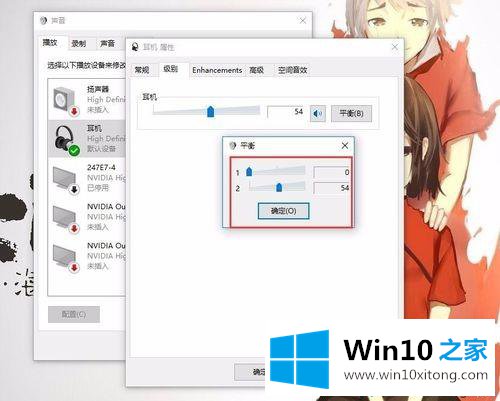
8、当然了你也可以不做以上的设置,只要按住苹果耳机上的调节音量大小的按钮,按住不放的话播放的声音也是正常的哦。
苹果耳机插win10系统电脑没声音的原因和解决方法,其实只要调节一下声音设置即可。
以上内容就是讲的win10系统电脑没声音的具体操作办法,继续关注本站,更多的windows系统相关问题,可以帮你解答。